- Preparar el documento Word con estilos, limpieza y portada antes de convertirlo.
- Calibre, Draft2Digital y PDFelement son las herramientas más flexibles para obtener un EPUB bien formateado.
- El control sobre estilos, índice, imágenes y metadatos es esencial para lograr un resultado profesional.
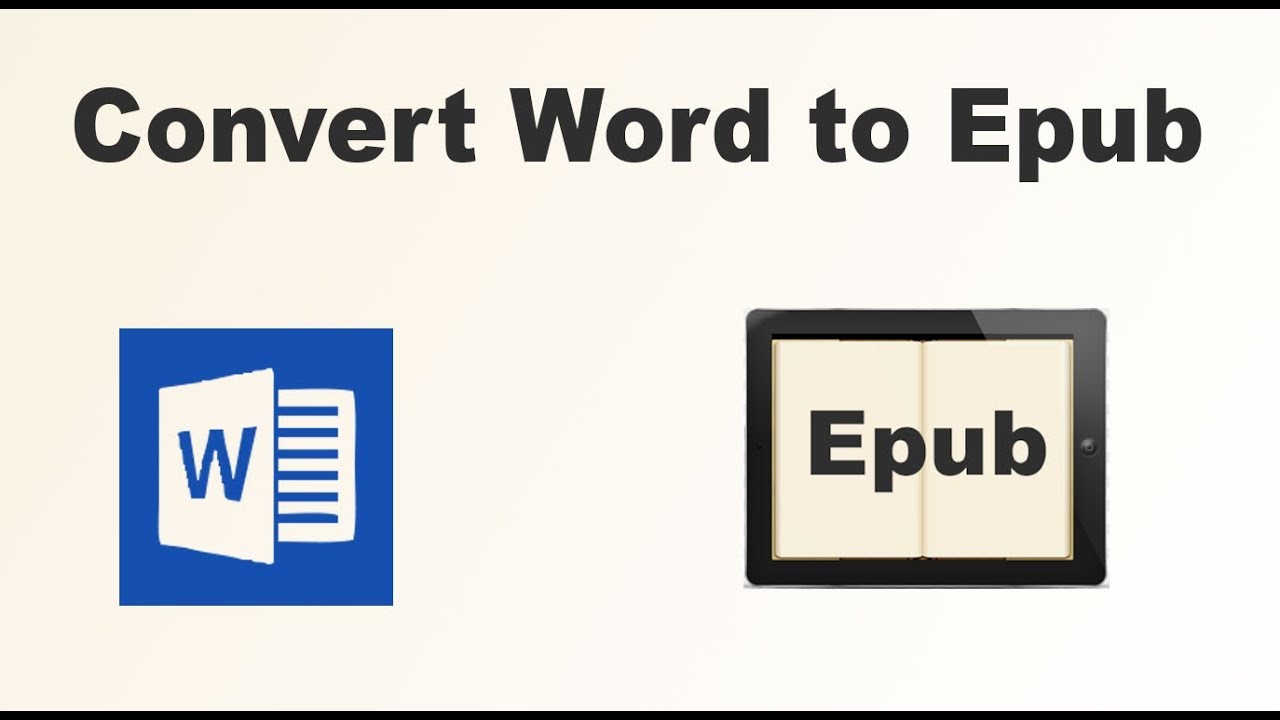
Convertir un documento de Word a formato EPUB perfectamente formateado es una de esas tareas que parecen sencillas sobre el papel, pero que pueden convertirse en todo un reto si no se domina el proceso. Hoy en día, escritores, editores y creadores de contenido digital buscan la mejor forma de transformar sus textos, novelas, manuales o trabajos en un eBook profesional que luzca bien en cualquier lector. Y lo cierto es que el secreto no solo reside en las herramientas que emplees, sino sobre todo en entender cada paso, los posibles atascos y cómo sacar el máximo partido a cada programa.
En este artículo encontrarás la guía más completa y actualizada para transformar tus documentos de Word en un archivo EPUB con un formato limpio, profesional y listo para publicarse en cualquier plataforma. Te llevaré por todos los métodos que más se recomiendan, desde el uso de software como Calibre, PDFelement o Draft2Digital, hasta estrategias menos conocidas pero igual de efectivas. Además, profundizaremos en los ajustes más avanzados y en trucos para que tu EPUB resulte impecable, sea cual sea el punto de partida de tu documento.
¿Por qué convertir tu documento de Word a EPUB?
El formato EPUB se ha convertido en el estándar de facto para la publicación digital. Permite que los contenidos se adapten automáticamente al dispositivo del lector, ya sea un Kindle, un Kobo, una tablet, móvil u ordenador. Si tu intención es autopublicar, vender o simplemente compartir tus textos de manera profesional, tener un EPUB limpio y bien formateado es fundamental para garantizar una experiencia de lectura agradable y para que tu obra pueda distribuirse a través de todas las plataformas posibles.
Además, el proceso de conversión desde Word puede presentar retos inesperados: fuentes desajustadas, imágenes fuera de lugar, saltos de capítulo desalineados o índices que no llevan a ninguna parte. Por esta razón, es clave conocer los mejores métodos para conseguir un EPUB pulido y profesional desde el primer intento.
Recomendaciones clave antes de convertir tu documento
Antes de lanzarte a la conversión, es fundamental dejar tu documento de Word preparado. De lo contrario, ningún programa de conversión —por sofisticado que sea— podrá obrar milagros. Estos son algunos consejos esenciales para dejar tu manuscrito listo:
- Incluye todas las partes de un libro estándar: portada (puede ser una imagen en la primera página), dedicatoria, derechos de autor, página de título, agradecimientos, biografía del autor, nota del autor y cualquier sección de llamados a la acción.
- Estandariza la fuente y el tamaño de texto: usa la misma tipografía y tamaño a lo largo de todo el texto salvo en títulos y subtítulos.
- Utiliza los estilos de Word para definir los títulos de capítulo, subtítulos y otros elementos (usa los estilos “Título 1”, “Título 2”, etc.). Así el software podrá identificar capítulos y crear un índice automático en el EPUB.
- Revisa la configuración de párrafo y márgenes: accede a la configuración de “Párrafo” en Word y define los márgenes deseados, el espaciado antes y después de cada párrafo, y la alineación (justificado, alineado a la izquierda, etc.).
- Verifica las imágenes: asegúrate de que todas las imágenes estén correctamente insertadas (no pegadas desde el portapapeles) y con anclaje a párrafo. Añade sus textos alternativos y verifica el tamaño.
- Elimina saltos de sección innecesarios, tablas de formato complejo o estilos personalizados redundantes. Cuanto más limpio esté el archivo base, mejor será el resultado final.
Principales métodos para convertir Word a EPUB con formato limpio
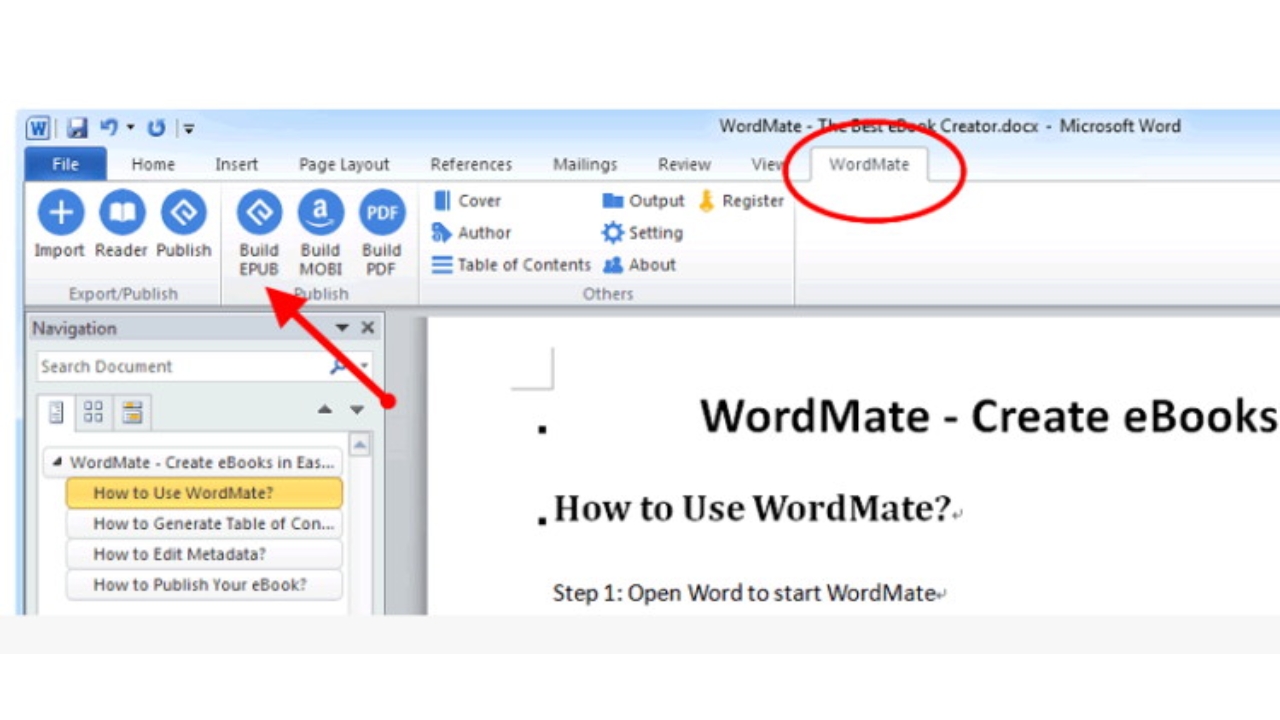
Hay diferentes caminos para convertir un archivo de Word (.docx o .doc) a EPUB. Las opciones disponibles van desde aplicaciones de escritorio repletas de configuraciones avanzadas, hasta servicios en la nube o plataformas de autopublicación. Veamos en profundidad las alternativas más fiables y versátiles para conseguir resultados profesionales.
0. Word: desde el propio programa de Microsoft
Existen algunos complementos o plugins que puedes instalar en Word para poder añadir más formatos soportados a los que convertir, además del clásico PDF. Entre ellos está WordMate, que tiene formatos como EPUB, MOBI, PDF, etc.
1. Calibre: el estándar gratuito para la gestión y conversión de libros electrónicos
Calibre es probablemente la herramienta más popular y flexible para pasar de Word a EPUB. Es gratuita, de código abierto y funciona tanto en Windows como en Mac y Linux. Aunque puede intimidar por la cantidad de opciones que ofrece, saber usarla bien marca la diferencia entre un EPUB más o menos correcto y uno insuperable.
El procedimiento básico consta de los siguientes pasos:
- Instala Calibre desde su web oficial. Una vez dentro, arrastra tu archivo .docx a la biblioteca.
- Pulsa en el botón de “Convertir libros”. Si tu documento está en formato .docx (Word 2007 o superior), el proceso será directo. Si tu archivo es .doc o más antiguo, primero tendrás que guardarlo desde Word como .docx, o como HTML filtrado para un resultado más pulcro.
- Configura las opciones de conversión:
- Estructura: Asegúrate de que los títulos de capítulo estén usando los estilos (Título 1, Título 2, etc.). Así Calibre podrá crear un índice y divisiones de capítulos automáticas.
- Apariencia: Puedes definir el tamaño de letra base y la distribución de párrafos (con o sin sangría, con saltos entre párrafos, etc.). Si tu documento tiene párrafos especialmente cortos o largos, ajusta el “factor de unión de líneas” para corregir saltos extraños heredados.
- Estilos y CSS: Si quieres controlar cada detalle, puedes añadir CSS personalizado en la sección correspondiente, lo que te permite modificar la sangría, los espaciados, el color, etc.
- Imágenes y portada: Puedes seleccionar una imagen específica como portada o dejar que Calibre utilice la primera imagen suficientemente grande del documento.
- Pulsa “Aceptar” y espera a que termine el proceso.
- Verifica el resultado con el visor de Calibre (o cualquier lector de EPUB). Comprueba la tabla de contenidos, el aspecto de los capítulos y la correcta visualización de las imágenes.
Consejo pro para Word antiguos: Si tu archivo .doc es muy antiguo, exporta a “HTML filtrado” desde Word e importa ese HTML a Calibre. Esta ruta limpia mucho el código innecesario que Word añade de serie.
Opciones avanzadas de Calibre para obtener un EPUB de calidad superior
Si quieres hilar fino y evitar problemas habituales, puedes explorar las configuraciones avanzadas de Calibre:
- Procesado heurístico: Permite corregir saltos de línea, detectar títulos de capítulo aunque no usen estilos, eliminar líneas en blanco extra, etc. Útil si el original no está muy bien formateado.
- Diversas transformaciones: Puedes transformar estilos, modificar el HTML generado, filtrar propiedades CSS innecesarias, renombrar etiquetas H1 o H2 para evitar divisiones o cambiar la numeración, incrustar fuentes, etc.
- Índice personalizado: Calibre genera automáticamente la tabla de contenidos (índice) usando los títulos, pero puedes indicarle reglas específicas con expresiones XPath si tu estructura es compleja.
- Buscar y sustituir: Ideal para eliminar encabezados o pies de página que suelen colarse en documentos exportados de revistas, trabajos o PDFs. Puedes usar expresiones regulares para eliminar cualquier texto repetido no deseado.
- Gestión de imágenes y portada: Elige qué imagen quieres como portada o elimina la primera imagen si ya tienes una asignada por Calibre.
Truco: Si dominas el CSS, puedes personalizar a fondo la apariencia del EPUB resultante. Experimenta con los estilos adicionales desde la ventana de configuración avanzada.
2. PDFelement: conversión offline potente y flexible
PDFelement de Wondershare es otra opción potente para convertir archivos de Word a EPUB, especialmente si trabajas frecuentemente con PDFs y necesitas una plataforma integral todo-en-uno. Además de convertir, permite editar, anotar y modificar documentos, lo que puede resultar interesante antes de exportar el EPUB definitivo.
El procedimiento sería:
- Instala PDFelement y abre el archivo Word que quieres convertir.
- Elige la opción “Convertir a EPUB”.
- Personaliza la salida desde el cuadro de diálogo: puedes modificar metadatos, calidad de las imágenes, y otros detalles que influirán directamente en el resultado final.
- Guarda el archivo y revisa el EPUB resultante.
PDFelement ofrece conversión por lotes (si tienes varios archivos a transformar) y tecnología OCR para digitalizar documentos escaneados antes de la conversión. Su principal ventaja es la calidad y velocidad del proceso, así como la personalización avanzada si eres usuario de pago.
3. Draft2Digital: publicación y conversión online para escritores
Draft2Digital es una plataforma online orientada principalmente a autores independientes y editoriales que desean publicar de forma sencilla en diversas plataformas, como Amazon Kindle, Google Books, Kobo, Apple Books, etc. Además, permite convertir tu documento de Word en un EPUB limpio y bien formateado, listo para su venta o distribución.
El proceso con Draft2Digital incluye:
- Crear una cuenta gratuita en la plataforma.
- Completar los campos básicos: título, descripción, categorías y palabras clave.
- Cargar el manuscrito en formato Word (.docx preferentemente). Draft2Digital analizará el documento y sugerirá automáticamente el formato adecuado, dividiendo capítulos y generando la tabla de contenidos en función de los estilos.
- Subir la portada y personalizar los detalles finales. También permite añadir secciones como índices, biografía, teaser, etc.
- Convertir y descargar el archivo en formato EPUB (también en MOBI si lo necesitas para Kindle).
La plataforma es especialmente útil si buscas una solución que convierta tu archivo y, además, te ayude a gestionar la publicación digital, automatizando muchos pasos y asegurando la compatibilidad con las principales tiendas online.
4. Convertidores online gratuitos: la vía rápida
Si necesitas resultados inmediatos y no quieres instalar nada, existen múltiples servicios de conversión online gratuitos que permiten transformar documentos de Word a EPUB en cuestión de segundos. Entre los más utilizados se encuentran Convertio, Zamzar, Online-Convert, y hasta el propio Google Docs con algunos matices.
El procedimiento genérico suele ser:
- Acceder a la web del convertidor elegido. Seleccionar “Word a EPUB”.
- Subir el archivo .docx (o .doc) desde tu ordenador, Google Drive, Dropbox o a través de una URL.
- Esperar a que se realice la conversión (normalmente en segundos, si el archivo no excede 100 MB).
- Descargar el EPUB generado.
Un punto a tener en cuenta: la calidad de los EPUB generados por estos servicios suele ser correcta para textos sencillos (novelas, relatos, informes), pero puede resentirse si tu documento incluye muchos estilos personalizados, imágenes complejas o tablas. Úsalos para conversiones rápidas y revisa siempre el resultado final.
5. Google Docs: conversión y edición colaborativa
Google Docs es más conocido por su función como editor online, pero también puede ser una herramienta efectiva para transformar tu archivo Word a EPUB de forma gratuita.
Los pasos son sencillos:
- Sube el archivo .docx a tu Google Drive.
- Ábrelo con Google Docs.
- Haz clic en Archivo > Descargar > EPUB (.epub).
Ideal para documentos sin formato complejo, esta opción es rápida y te permite además compartir el documento con otros para corregirlo antes de la descarga final.
Redactor apasionado del mundo de los bytes y la tecnología en general. Me encanta compartir mis conocimientos a través de la escritura, y eso es lo que haré en este blog, mostrarte todo lo más interesante sobre gadgets, software, hardware, tendencias tecnológicas, y más. Mi objetivo es ayudarte a navegar por el mundo digital de forma sencilla y entretenida.

